年賀状は、元旦に届いた方たちへ、当方の『生存通知』としてご挨拶をするようにしている。
来年のお正月も50枚ほどもくるだろうか。
もうフェードアウトでいいのだけれど、それでも送ってくれる方の気持ちを思うと、「まだ生きてるよ」と連絡くらいはすべきだろうと、準備を始めた。
昨年までは、主に日本郵便のはがきデザインキットを使わせてもらい、文面も宛名もサクサクできたが、今年からこのアプリ、宛名印刷部分がなくなってしまったではないか。
が〜〜ん(ToT)
Windows PCを使えば、無料の宛名書きアプリもあるけれど、今年になり日々使うようになったのは、XubuntuPC。
だいぶ使えるようになってきたこともあり、今回は、Xubuntu PC+Libre Officeで事前準備してみることに。
元旦に印刷して、ご挨拶を書き加えて出せれば、例年とおりのスタートが切れる。
今日は冷たい雨降りで、シルバーバイトは中止。
早速、着手。(って、すこし遅気味だけど)
で、本日は文面が完成。
手作り感一杯だけれど、まあ、自分らしくていい。
経過を簡単にメモ。
使ったアプリ:Libre Office Draw(描画アプリ)
文面というイメージだとWriter(ワープロアプリ)だけれど、年賀状のように画像を置いていくカードだとDraw(描画アプリ)の方が操作が簡単。
・Draw(描画アプリ)を立ち上げ、『メージ(P)』→『ページ設定(P)』で、用紙サイズをハガキにして、余白を調整。今回は、4方向とも0.5cmとした。
・あとは、この上に、好みの画像やテキストボックスを配置していけばOK。
フォントの問題:毛筆フォントがない
Xubuntuの基本フォント、Noto Sansには、年賀状で使うような毛筆フォントがない。入れ込む方法はあるのだろうけれど、普段使うこともなく今回限りのこと。フォントを取り込むことは止め、無料の画像を使ってみることにした。
Windows PC+Libre Officeなら、フォントはたくさん入っていると思うので、縦書きテキストボックスに毛筆フォントで自作も簡単にできそうだ。
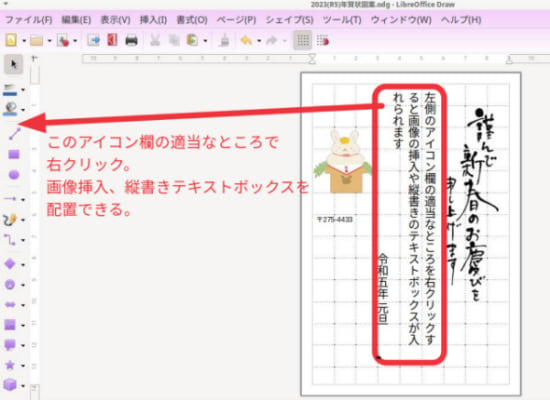
・「謹んで新春の・・・」の文字は、Web上で無料で公開してくれている画像(イラスト)をPNGファイルでダウンロードして貼り付け。
・赤枠は、縦書きテキストボックスを使って、表示。
郵便番号欄や住所氏名も、横書き、縦書きテキストボックスを使った。
・実際には、他にいくつかの無料イラストを使わせていただき、画像挿入で貼り付けて形を整えた。
なんとか文面はできたかな。
文面だけなら、日本郵便のはがきデザインキット2023でも作れたわけだけれど、まあ、この手作り感も『年に一度の生存通知』としてはきっといいんだろう。
問題は、宛名印刷である。
文字をきちんと書くのは、どうも苦手。
数枚なら大丈夫たろうけれど、数十枚となると後の方の方たちの分はごちゃごちゃになりそう。
住所のCSVファイルは残っているので、なんとかPCを使って考えていこう。
















